Es su computadora y desea mantener sus archivos privados, por lo que tiene una contraseña maestra para acceder a su escritorio. Una contraseña maestra mantiene seguros los datos de su computadora, a raya a las miradas indiscretas y evita que sus hijos adolescentes ingresen a una sala de chat (si usan la misma computadora, por supuesto).
Pero seamos realistas: las contraseñas se están volviendo obsoletas. A medida que avanza la tecnología, también lo hace la facilidad de descifrar una contraseña; algunos de los mejores piratas informáticos del mundo son adolescentes y, si quieren acceder a su computadora, pueden hacerlo.
Eso no quiere decir que deba dejar de usar contraseñas; hasta que haya una manera de reemplazarlos, debe seguir haciéndolo. Pero hay otra manera de mantener su computadora segura. Todo lo que necesita es una unidad flash USB y un software llamado Predator.
Depredador

Predator es un concepto ingenioso cuando se trata de seguridad informática personal. Bloquea su PC cuando no está y utiliza una unidad flash USB normal como dispositivo de control de acceso. Si está un poco preocupado por su privacidad, mantenga a todos fuera de su negocio con Depredador.
Predator tiene ediciones Home y Professional. Elija el que sea mejor para usted y no olvide obtener la versión correcta para su computadora, por ejemplo, 32 bits o 64 bits.
1. Descargar Depredador. Se descargará en un archivo .zip; guarde el archivo si desea instalarlo más tarde, o ábralo con su programa .zip favorito.
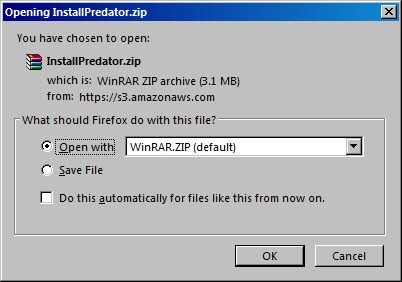
2. Cuando abra el archivo, haga doble clic en InstallPredator.exe para comenzar la instalación.
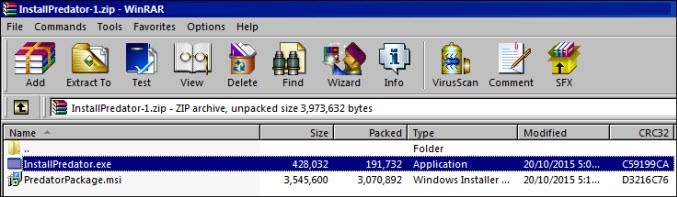
3. La instalación lo llevará al asistente de instalación de Predator. Presione siguiente para continuar.
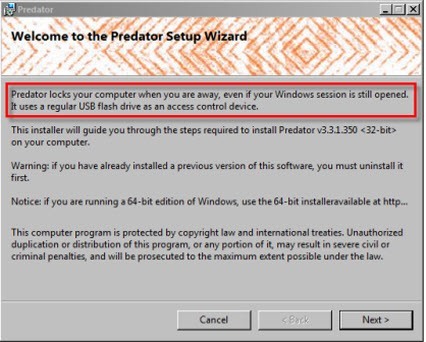
4. Cuando finalice la instalación, Predator se iniciará automáticamente. Si no es así, inícielo desde su menú Inicio. Cuando lo haga, verá este cuadro de diálogo.
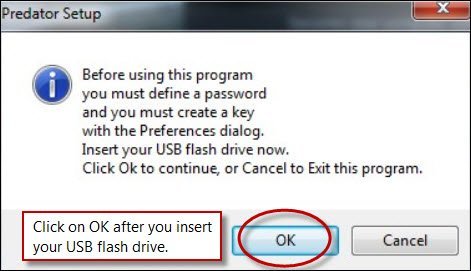
5. Inserte su unidad flash USB y haga clic en Aceptar. (Nota: esto no cambiará los archivos en su unidad flash de ninguna manera).

6. Ahora llega a la ventana de Preferencias. Cree e ingrese una contraseña segura (no menos de seis caracteres) y elija la unidad en la que desea que esté la clave en el menú desplegable. Haga clic en Crear clave y haga clic en Aceptar (arriba a la derecha).
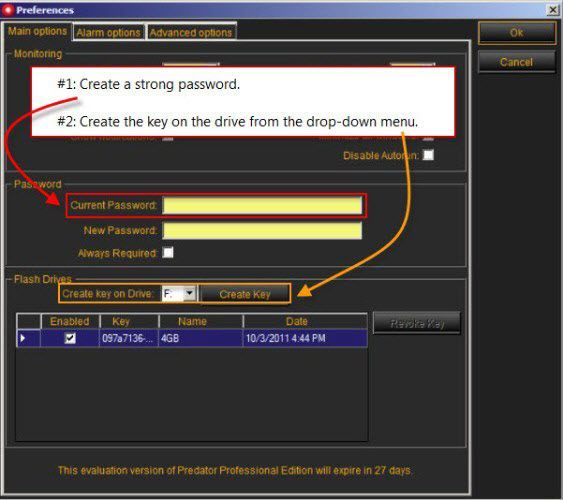
7. Luego deberá reiniciar Predator, así que haga clic en Aceptar en el cuadro de diálogo para hacerlo.
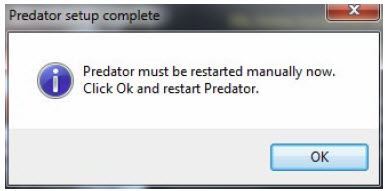
Haga clic en el icono de Predator en su escritorio o en su menú Inicio para volver a abrirlo. Observe que ahora tiene una bola verde parpadeante en la bandeja del sistema.
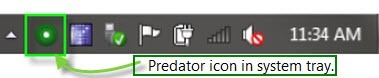
Ahora debe acceder a todas las características ordenadas leyendo la Guía del usuario. Le dirá qué hacer cuando ejecute el programa por primera vez y todas las características interesantes que ofrece después de eso.
(Por cierto, si no desea utilizar una unidad USB, puede utilizar una unidad de disquete. El manual del usuario le indicará cómo hacerlo).
Excelentes características de seguridad
Predator tiene una gran cantidad de características de seguridad que te encantarán.
- Si alguien ingresa tres contraseñas no válidas o si se agota el tiempo de espera del diálogo de contraseña, Predator activará una alarma. Puede configurar qué tan fuerte o cuántos pitidos tiene la alarma.
- Si tiene marcada la casilla Acceso denegado, la alarma suena.
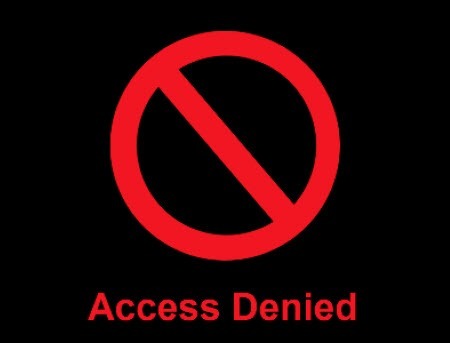
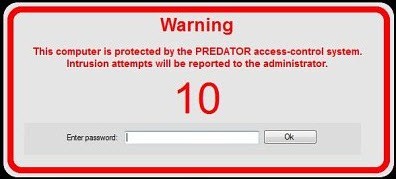
- Predator mantiene un registro de todo: cuándo se inicia, cuándo se detiene, cuándo saltan las alarmas si alguien intenta ingresar a su computadora. Puede usar este registro para monitorear lo que sucede con su computadora mientras está fuera.
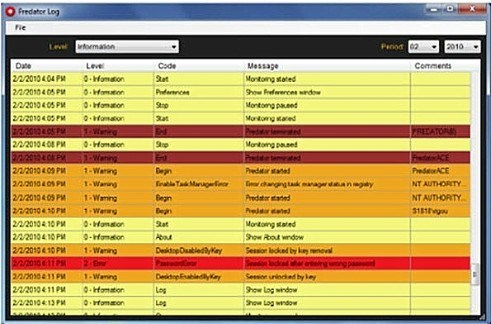
- Hablando de eso, ¿tienes una cámara web? Predator se puede configurar para tomar una foto de cada persona que intente acceder a su computadora.
Y hay más
- Predator puede enviarle alertas por correo electrónico cuando alguien intenta acceder a su computadora. Configúralo para que también envíe una foto de la persona con el correo electrónico.
- Predator cambiará automáticamente los códigos en su unidad flash USB. Si alguien lo copia, entonces no funcionará porque los códigos en su unidad flash habrán cambiado. Es como usar el juego de llaves equivocado para entrar a tu casa.
- Predator protegerá más de una computadora personal. Si desea uno para su oficina y su hogar, puede configurar cada uno de la manera que desee.
Predator no solo mantiene alejadas a las personas que quieren ingresar a su computadora, sino que le dirá de muchas maneras quién es. Tendrá una prueba real, que es mucho más fácil que probar quién descifró su contraseña.
Mantenga a las personas entrometidas físicamente alejadas usando su unidad flash USB y Predator. ¡Y diviértase con ello! Podría ampliar la imagen de su hijo cuando está tratando de ingresar a su computadora y dársela en la cena, diciendo: «Tal vez debería apegarse a su propia computadora porque siempre sabré cuándo está tratando de obtener en el mío.“
